Il est généralement utile d’avoir un historique sur votre ordinateur, car cela permet d’accélérer la navigation en évitant de taper sans cesse les mêmes informations. Cependant, il faut avoir la possibilité de supprimer ces informations si, par exemple, vous utilisez un ordinateur public et que vous ne souhaitez pas que des informations personnelles soient laissées à la portée de tout le monde vous pouvez dans ce cas les supprimer et c’est facile avec le navigateur « Firefox » il suffit tout simplement de suivre les étapes ci-dessous :
Ouvrez le navigateur Firefox, cliquer sur « Firefox » située en haut à gauche :
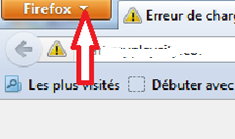
Une fenêtre contenant le Choix « Historique » s’affiche (dans les autres versions utilisez le raccourcis clavier (CTRL + MAJ + H)

Pointez votre curseur sur « historique » pour afficher une sous fenêtre avec des choix, cliquez sur « Afficher l’historique »
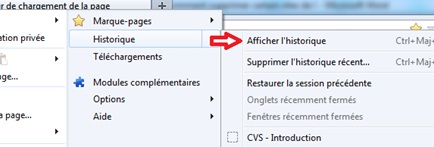
Une fenêtre nommée « Bibliothèque » s’affiche, cliquez avec le bouton droit de la souris sur l’espace temps de votre navigation
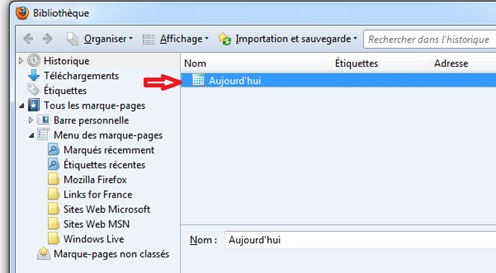
Dans notre exemple nous allons choisir l’historique du jour donc nous cliquons sur « Aujourd’hui » pour afficher l’historique d’aujourd’hui

Sélectionnez l’adresse que vous voulez supprimer, cliquez sur le site avec le bouton droit de la souris puis cliquez sur le bouton « Supprimer cette page »

Les commentaires sont fermés.

Depuis plusieurs jour j’ai une fenêtre qui s’ouvre à gauche de mon écran : TOPIC TORCH by SALTARSMART .
Dans “Programmes” ce site n’apparait pas.
Dans “Options” j’ai bloqué SALTARSMART
MAIS…..cette fenêtre intempestive s’ouvre encore et tout le temps !!!!
Comment faire…je n’en veux plus….je n’en peut plus !!!
MERCI
Paulette, Saltarsmart est un programme publicitaire, pour le supprimer de Firefox, voici les étapes à suivre :
Commence d’abord par chercher sur les programmes windows, si tu le trouve supprime le puis, allez dans votre navigateur sur les extensions et supprimez le ensuite faite ceci :
1- là où vous tapez les liens (barre d’url) tapez « about:config » sans les guillemets pour ouvrir les paramètres de Firefox (vous allez avoir un bouton pour valider, cliquez sur ce bouton),
2- dans la réservée à la recherche en haut, tapez « Keyword.url » sans les guillemets. Cliquez avec le bouton droit de la souris et réinitialisez-le,
3- dans la zone Rechercher, tapez « browser.search.defaultengine », cliquez avec le bouton droit puis réinitialisez-le,
4- dans la zone Rechercher, tapez « browser.search.selectedengine », et faite la même chose avec le bouton droit puis réinitialiser.
5- recherchez « browser.newtab.url », cliquez avec le bouton droit puis sur réinitialiser. Ce ci évite que la page recherche s’ouvre chaque fois.